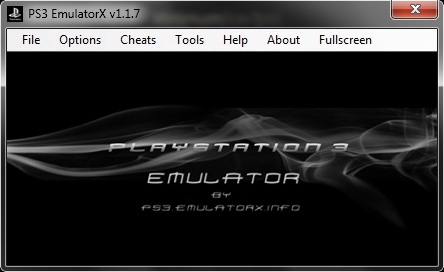મ malલવેરને કારણે થતી સામાન્ય સમસ્યાઓમાંની એક એ છે કે બ્રાઉઝર જાતે ખુલે છે, સામાન્ય રીતે જાહેરાત (અથવા ભૂલ પૃષ્ઠ) બતાવે છે. તે જ સમયે, જ્યારે કમ્પ્યુટર શરૂ થાય છે અને વિંડોઝમાં લ logગ ઇન થાય છે, અથવા સમયાંતરે તેની પાછળ કામ કરતી વખતે તે ખુલી શકે છે, અને જો બ્રાઉઝર પહેલાથી જ ચાલુ છે, તો પછી તેની નવી વિંડોઝ ખુલે છે, પછી ભલે વપરાશકર્તા દ્વારા કોઈ કાર્યવાહી કરવામાં ન આવે (ત્યાં એક વિકલ્પ પણ છે - ક્લિક કરવામાં આવે ત્યારે નવી બ્રાઉઝર વિંડો ખોલવી) સાઇટ પર ગમે ત્યાં, અહીં સમીક્ષા કરવામાં આવી છે: બ્રાઉઝરમાં જાહેરાત પsપ અપ થાય છે - મારે શું કરવું જોઈએ?).
આ મેન્યુઅલ વિગતો જ્યાં વિન્ડોઝ 10, 8, અને વિન્ડોઝ 7 અયોગ્ય સામગ્રીવાળા બ્રાઉઝરના આવા સ્વયંભૂ પ્રક્ષેપણને અને પરિસ્થિતિને કેવી રીતે ઠીક કરવા, તેમજ આ સંદર્ભમાં ઉપયોગી હોઈ શકે તેવી વધારાની માહિતી સૂચવે છે.
બ્રાઉઝર જાતે કેમ ખુલે છે
કિસ્સાઓમાં બ્રાઉઝરને સ્વયંભૂ ખોલવાનું કારણ જો ઉપર વર્ણવ્યા મુજબ આવું થાય છે, તો વિન્ડોઝ ટાસ્ક શેડ્યૂલરના કાર્યો છે, તેમજ દૂષિત પ્રોગ્રામ્સ દ્વારા બનાવવામાં આવેલા સ્ટાર્ટઅપ વિભાગોમાં રજિસ્ટ્રીમાં પ્રવેશો છે.
તે જ સમયે, જો તમે પહેલાથી જ અનિચ્છનીય સ softwareફ્ટવેરને દૂર કર્યું છે જેના કારણે વિશેષ સાધનોનો ઉપયોગ કરીને સમસ્યા causedભી થઈ હોય, તો પણ સમસ્યા ચાલુ રહેશે, કારણ કે આ સાધનો કારણને કા deleteી શકે છે, પરંતુ હંમેશાં એડવેર (પરિણામોને વપરાશકર્તાને અનિચ્છનીય જાહેરાતો પ્રદર્શિત કરવાના કાર્યક્રમો) ના પરિણામો નહીં.
જો તમે હજી સુધી મwareલવેર કા deletedી નાખ્યું નથી (અને તેઓ પણ, ઉદાહરણ તરીકે, જરૂરી બ્રાઉઝર એક્સ્ટેંશનની આડમાં હોઈ શકે છે) - આ પણ આ માર્ગદર્શિકામાં પછીથી લખાયેલું છે.
પરિસ્થિતિને કેવી રીતે ઠીક કરવી
બ્રાઉઝરના સ્વયંભૂ ઉદઘાટનને ઠીક કરવા માટે, તમારે તે સિસ્ટમ કાર્યો કા deleteી નાખવાની જરૂર પડશે જે આ ઉદઘાટનનું કારણ બને છે. હાલમાં, મોટાભાગે લોન્ચિંગ વિન્ડોઝ ટાસ્ક શેડ્યૂલર દ્વારા થાય છે.
સમસ્યાને ઠીક કરવા માટે, આ પગલાંને અનુસરો:
- કીબોર્ડ પર વિન + આર કીઓ દબાવો (જ્યાં વિન્ડોઝ લોગો સાથે વિન કી છે), ટાઇપ કરો ટાસ્કચડી.એમએસસી અને એન્ટર દબાવો.

- ખોલવામાં આવેલ ટાસ્ક શેડ્યૂલરમાં, ડાબી બાજુએ, "ટાસ્ક શેડ્યૂલર લાઇબ્રેરી" પસંદ કરો.
- હવે અમારું કાર્ય તે કાર્યોને શોધવાનું છે જે બ્રાઉઝરને સૂચિમાં ખોલવાનું કારણ બને છે.
- આવા કાર્યોની વિશિષ્ટ સુવિધાઓ (તેઓ નામ દ્વારા શોધી શકાતી નથી, તેઓ "માસ્ક" કરવાનો પ્રયાસ કરે છે): તેઓ દર થોડી મિનિટો શરૂ કરે છે (તમે કાર્યને નીચે "ટ્રિગર્સ" ટેબ ખોલીને પસંદ કરી શકો છો અને પુનરાવર્તન આવર્તન જુઓ).

- તેઓ એક સાઇટ લોંચ કરે છે, પરંતુ જરૂરી નથી કે તમે નવી બ્રાઉઝર વિંડોઝના સરનામાં બારમાં જોશો (ત્યાં રીડાયરેક્ટ્સ હોઈ શકે છે). આદેશોનો ઉપયોગ કરીને પ્રારંભ થાય છે સીએમડી / સી પ્રારંભ // સાઇટ_ઉપયોગ અથવા પાથ_તો_બ્રોઝર // સાઇટ_ સરનામું.

- તમે નીચેના "ક્રિયાઓ" ટ tabબ પર, કાર્યને પસંદ કરીને, દરેક ક્રિયાઓને બરાબર શું શરૂ કરે છે તે તમે જોઈ શકો છો.

- દરેક શંકાસ્પદ કાર્ય માટે, તેના પર જમણું-ક્લિક કરો અને "અક્ષમ કરો" પસંદ કરો (જો તમને 100% ખાતરી નથી કે આ દૂષિત કાર્ય છે તો તેને કા deleteી નાખવું વધુ સારું નથી).
બધા અનિચ્છનીય કાર્યો અક્ષમ કર્યા પછી, જુઓ કે સમસ્યા હલ થઈ ગઈ છે કે નહીં અને બ્રાઉઝર શરૂ કરવાનું ચાલુ રાખે છે કે નહીં. અતિરિક્ત માહિતી: એક પ્રોગ્રામ છે જે ટાસ્ક શેડ્યુલરમાં શંકાસ્પદ કાર્યો કેવી રીતે જોવું તે પણ જાણે છે - રોગ કીલર એન્ટિ-મ Malલવેર.
બીજું સ્થાન, જો બ્રાઉઝર વિંડોઝમાં દાખલ થવા પર પોતાને લોંચ કરે છે, તો તે oloટોોલadડ છે. ત્યાં, એક અનિચ્છનીય સાઇટ સરનામાંવાળા બ્રાઉઝરનું લોંચિંગ પણ ઉપરના ફકરા 5 માં વર્ણવ્યા અનુસાર સમાન રીતે, ત્યાં નોંધણી કરાવી શકાય છે.

સ્ટાર્ટઅપ સૂચિ તપાસો અને શંકાસ્પદ આઇટમ્સને અક્ષમ (કા deleteી નાખો). વિંડોઝમાં આવું કરવાની રીતો અને વિભિન્ન પ્રારંભિક સ્થાનોના લેખોમાં વિગતવાર વર્ણવેલ છે: વિન્ડોઝ 10 સ્ટાર્ટઅપ (8.1 માટે પણ યોગ્ય), વિન્ડોઝ 7 સ્ટાર્ટઅપ.
વધારાની માહિતી
એવી સંભાવના છે કે તમે ટાસ્ક શેડ્યૂલર અથવા સ્ટાર્ટઅપમાંથી આઇટમ્સ કા deleteી નાખો, તે પછી ફરીથી દેખાશે, જે સૂચવે છે કે કમ્પ્યુટર પર અનિચ્છનીય પ્રોગ્રામ છે જે સમસ્યાનું કારણ છે.
તેનાથી કેવી રીતે છુટકારો મેળવવો તેના વિગતો માટે, બ્રાઉઝરમાં જાહેરાતોથી કેવી રીતે છુટકારો મેળવવો તે માટેની સૂચનાઓ વાંચો અને સૌ પ્રથમ વિશેષ મ malલવેરને દૂર કરવાના સાધનો સાથે તમારી સિસ્ટમ તપાસો, ઉદાહરણ તરીકે, એડવક્લેઅનર (આવા સાધનો ઘણાં જોખમોને "જુએ છે" જેને એન્ટિવાયરસ જોવાની ના પાડી દે છે).